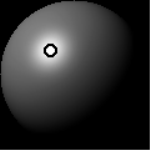
| • | Pour régler l’éclairage d’une texture |
Sphère de la lumière, avec un indicateur de lumière
| Pour régler l’éclairage d’une texture |
|
| 1 . | Pour appliquer l’effet à : |
| • | La zone de travail : cliquez sur Zone de travail dans le panneau Calques. |
| • | Une sélection : cliquez sur un outil de sélection dans la boîte à outils et faites-le glisser dans la fenêtre de document pour sélectionner une zone. |
| • | Un calque : cliquez sur un calque dans le panneau Calques. |
| 2 . | Cliquez sur Effets |
| 3 . | Effectuez l’une des opérations suivantes : |
| • | Dans le cas d’un éclairage prédéfini, cochez la case Éclairage simple, puis cliquez sur un indicateur dans la sphère de lumière. |
| • | Dans le cas d’un éclairage personnalisé, désactivez la case à cocher Éclairage simple, puis choisissez l’une des tâches détaillées dans le tableau suivant. |
|
Cliquez sur un indicateur de lumière, puis appuyez sur la touche Supprimer (macOS) ou Retour arrière (Windows).
|
|
|
Déplacez le curseur Éclairages.
|
|
|
Cliquez sur un indicateur de lumière, puis sur le bouton Lumière et choisissez une couleur.
|
| 4 . | Définissez les options Appliquer une texture. Pour plus d’informations, voir la rubrique Application des options de texture. |